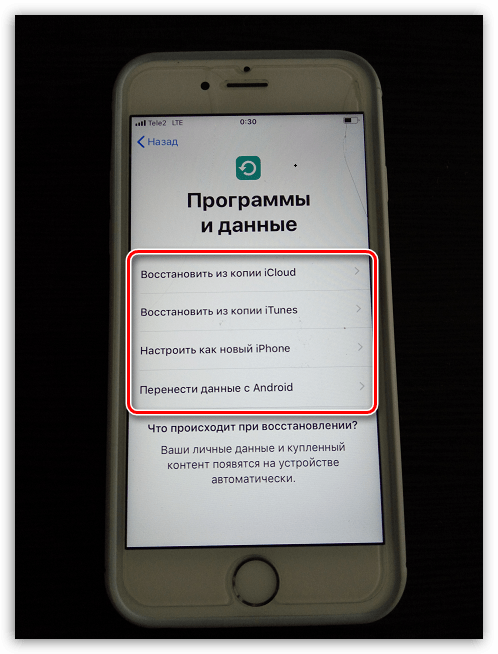Kako aktivirati iPhone
Prije nego što novi korisnik može početi raditi s iPhoneom, potrebno ga je aktivirati. Danas gledamo kako se provodi ovaj postupak.
Proces aktivacije IPhone
- Otvorite ladicu i umetnite SIM karticu operatera. Zatim pokrenite iPhone - za to dugo držite gumb za uključivanje, koji se nalazi u gornjem dijelu uređaja (za iPhone SE i mlađi) ili u pravo područje (za iPhone 6 i starije modele). Ako želite aktivirati pametni telefon bez SIM kartice, preskočite ovaj korak.
Više detalja: Kako umetnuti SIM karticu u iPhone
- Na zaslonu telefona pojavit će se prozor dobrodošlice. Kliknite gumb Početna za nastavak.
- Odredite jezik sučelja i odaberite zemlju s popisa.
- Ako imate iPhone ili iPad koji koristi iOS 11 ili noviju verziju operativnog sustava, dovedite ga na prilagođeni uređaj da biste preskočili korak aktivacije i autorizacije Apple ID-a. Ako drugi gadget nedostaje, odaberite gumb "Konfiguriraj ručno" .
- Zatim će sustav ponuditi povezivanje s Wi-Fi mrežom. Odaberite bežičnu mrežu, a zatim unesite sigurnosni ključ. Ako nema mogućnosti za povezivanje s Wi-Fi mrežom, dodirnite gumb “Koristi mobilnu vezu” odmah ispod. Međutim, u ovom slučaju ne možete instalirati sigurnosnu kopiju iz usluge iCloud (ako je dostupna).
- Počinje proces aktivacije iPhone uređaja. Pričekajte neko vrijeme (u prosjeku nekoliko minuta).
- Zatim će sustav ponuditi da konfigurirate Touch ID (Face ID). Ako sada pristajete proći kroz konfiguraciju, dodirnite gumb "Dalje" . Također možete odgoditi ovaj postupak - da biste to učinili, odaberite opciju "Konfiguriraj dodirni ID kasnije" .
- Postavite šifru lozinke koja se obično koristi u slučajevima kada autorizacija pomoću ID-a dodir ili ID-a lica nije moguća.
- Zatim morate prihvatiti uvjete i odredbe odabirom odgovarajućeg gumba u donjem desnom kutu zaslona.
- U sljedećem prozoru od vas će se tražiti da odaberete jednu od metoda za postavljanje iPhone uređaja i obnavljanje podataka:
- Vraćanje iz kopije programa iCloud. Odaberite ovu opciju ako već imate Apple ID račun i imate postojeću sigurnosnu kopiju u oblaku za pohranu;
- Vraćanje iz kopije iTunes , Zaustavite se u ovom trenutku ako je sigurnosna kopija pohranjena na računalu;
- Prilagodite kao novi iPhone . Odaberite želite li početi koristiti iPhone od nule (ako nemate Apple ID račun, bolje je da ga prethodno registrirate);
Više detalja: Kako stvoriti Apple ID
- Prijenos podataka s Androida. Ako se prebacujete s uređaja Android na iPhone, označite taj okvir i slijedite upute sustava koje će vam omogućiti prijenos većine podataka.
![Odabir načina instaliranja informacija na iPhone uređaju]()
Budući da imamo novi backup u iCloudu, odabiremo prvu stavku.
- Navedite adresu e-pošte i zaporku za svoj Apple ID račun.
- Ako je za vaš račun aktivirana dvofaktorska provjera autentičnosti, dodatno ćete morati odrediti kod potvrde koji će ići na drugi Apple uređaj (ako je dostupan). Osim toga, možete odabrati drugu metodu autorizacije, na primjer, koristeći SMS poruku - za to, dodirnite gumb “Niste primili kod za provjeru?” .
- Ako postoji nekoliko sigurnosnih kopija, odaberite onu koja će se koristiti za vraćanje podataka.
- Započet će proces obnavljanja informacija na iPhone uređaju, čije će trajanje ovisiti o količini podataka.
- Gotovo, iPhone je aktiviran. Vi samo trebate pričekati dok pametni telefon ne preuzme sve aplikacije iz sigurnosne kopije.
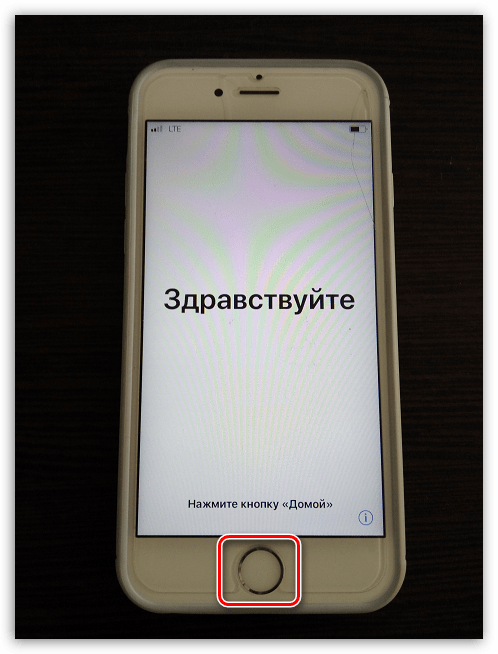
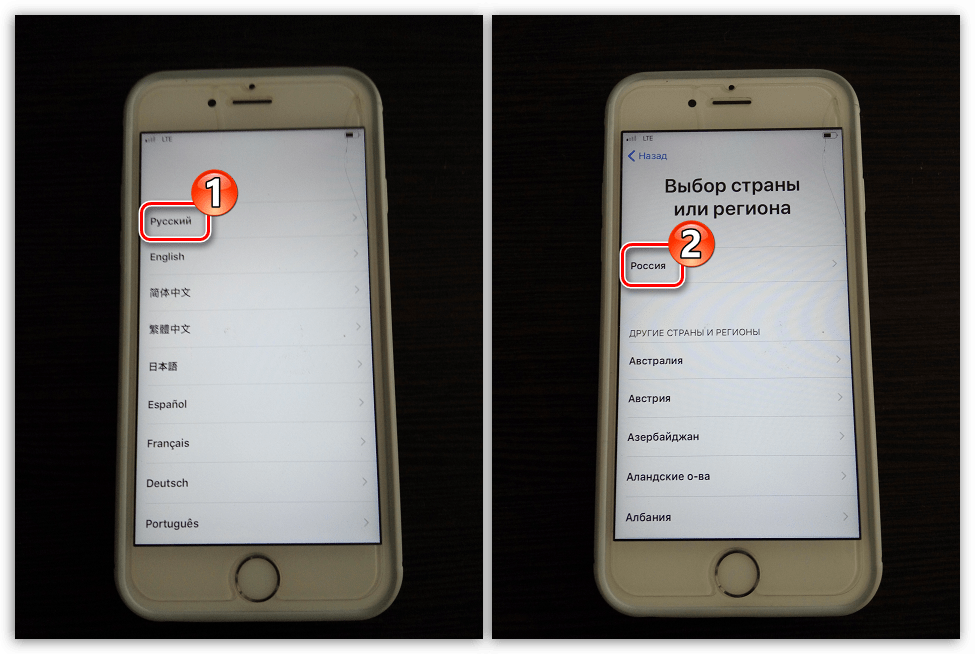
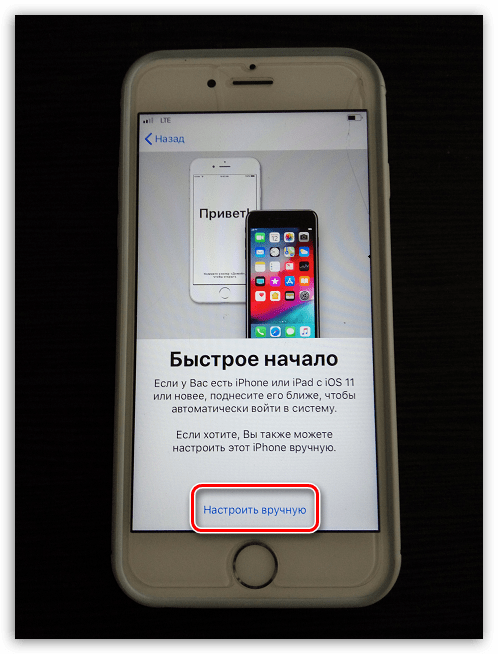
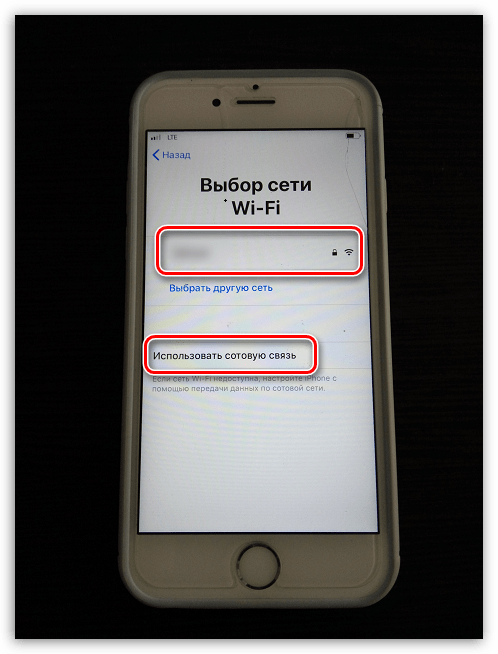
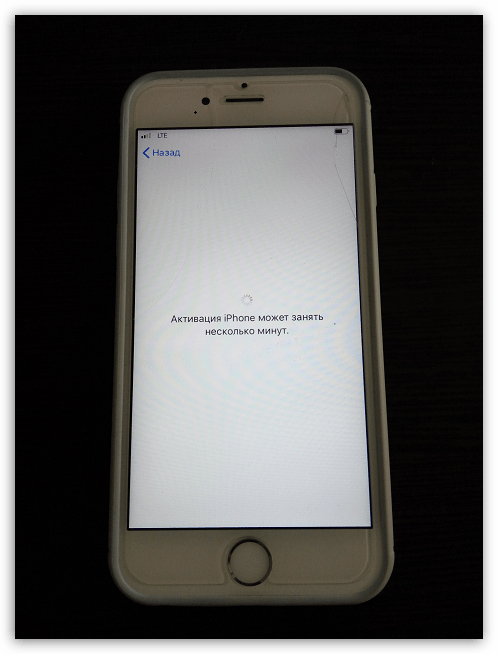
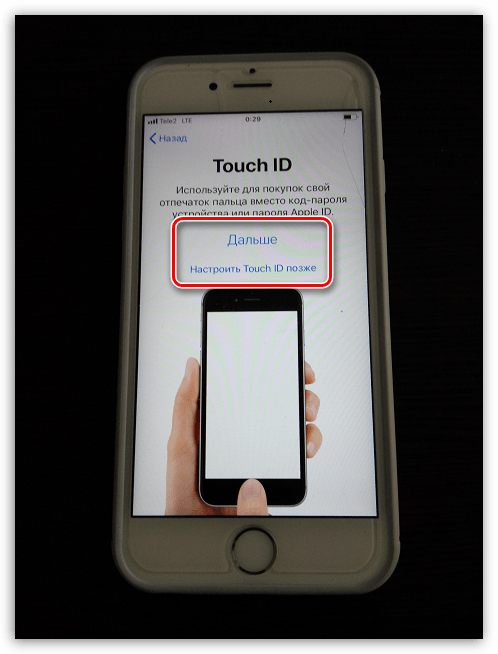
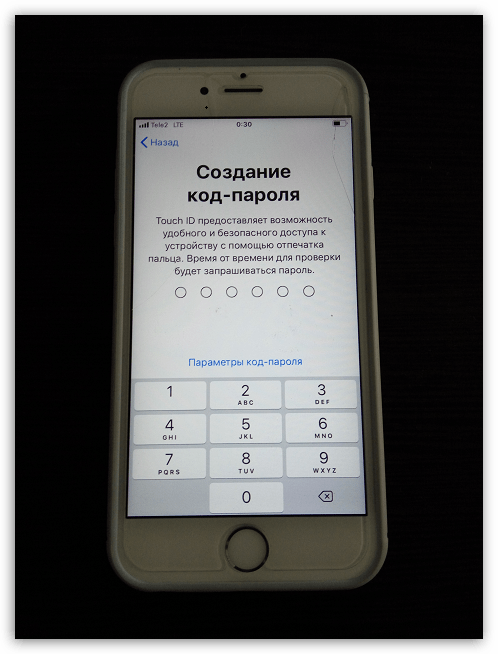
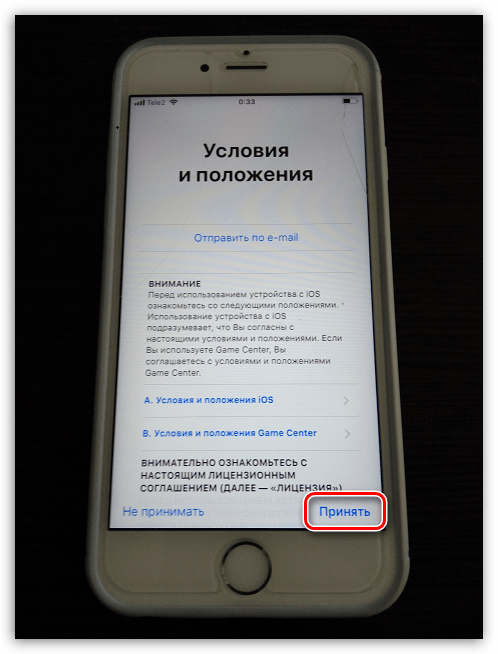
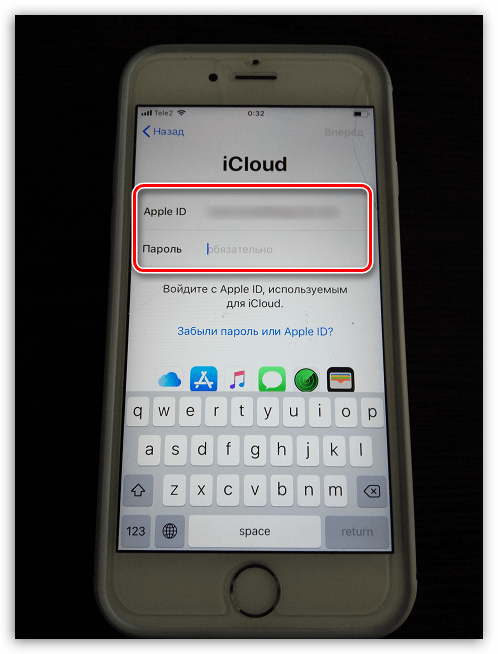
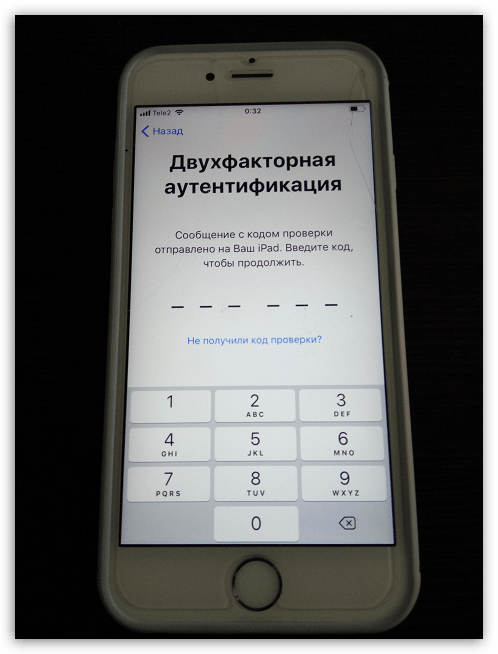

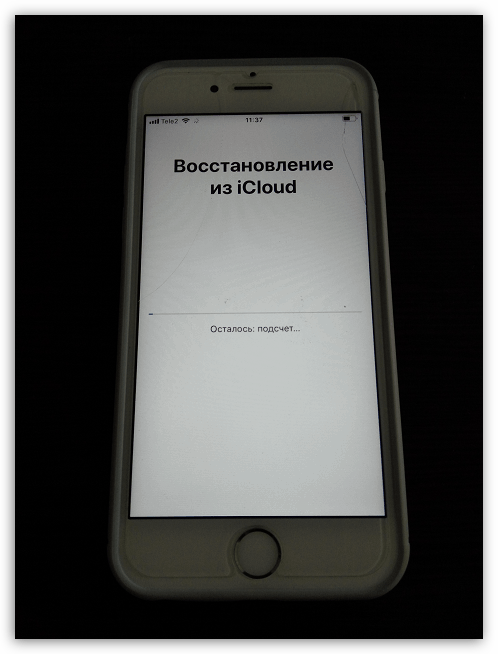
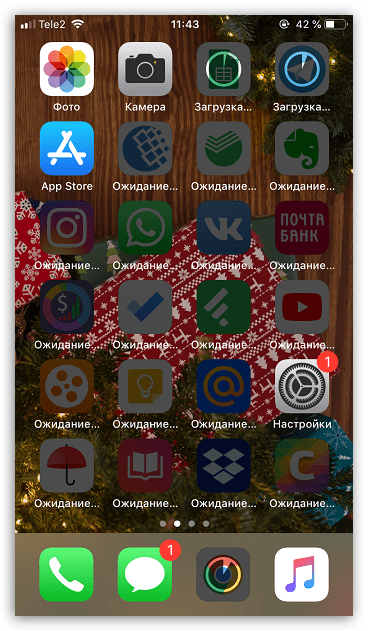
Proces aktivacije za iPhone traje u prosjeku 15 minuta. Slijedite ove jednostavne korake da biste počeli koristiti uređaj Apple.